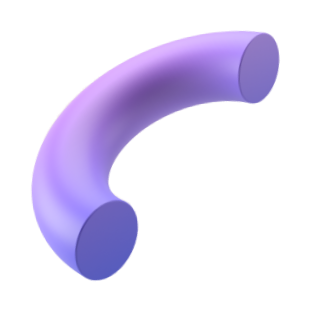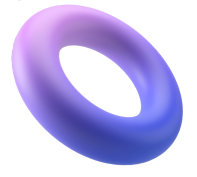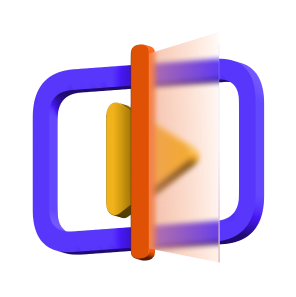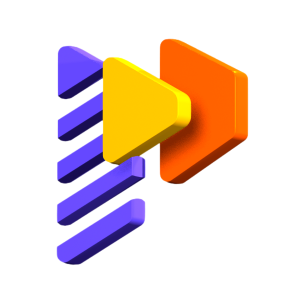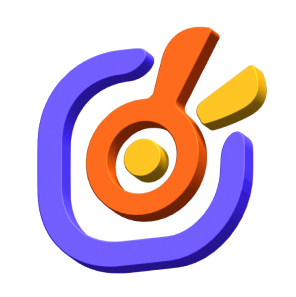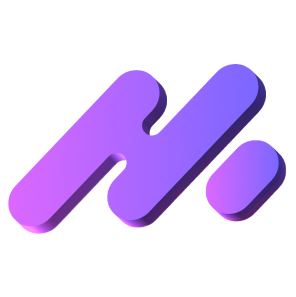Centro Assistenza HitPaw
I nostri specialisti del supporto sono qui per aiutarvi

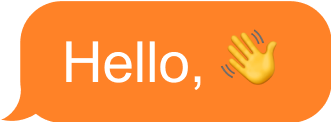
Scegliere un prodotto
Ricerca e soluzioni popolari
Attualmente accettiamo carta di credito, PayPal, addebito diretto, bonifico bancario, assegno/vaglia, fax-carta di credito e fattura, ecc. La carta di credito è altamente raccomandata, in quanto è il modo più rapido per ricevere il codice di registrazione e il link per il download dopo il pagamento.
Se hai bisogno di una fattura dopo aver pagato, per favore contattaci e invia il modulo online.
Abbiamo una garanzia di rimborso di 30 giorni per tutti i prodotti. Se dopo aver analizzato i vostri problemi non c'è una soluzione, avrete diritto a un rimborso. Poiché ci sono molte circostanze diverse, vi suggeriamo di leggere la nostra Politica di rimborso.
Sì, è possibile annullare l'abbonamento in qualsiasi momento prima della data di rinnovo. Se avete bisogno di cancellare l'abbonamento del vostro ordine, potete sempre contattare il nostro team di assistenza. Vi risponderemo entro 48 ore. Inoltre, potete anche imparare a cancellarlo da soli con il tutorial.
No, una volta effettuato l'ordine, è possibile ottenere gli aggiornamenti gratuiti a vita.
Se non sapete come recuperare il codice di registrazione, accedete a questa pagina per ottenerlo rapidamente.
Altri modi per ottenere aiuto
Non riuscite a trovare le risposte che state cercando? Inviate un modulo online con una descrizione dettagliata e, se necessario, uno screenshot; vi risponderemo entro 1 giorno lavorativo.
OTTENERE SUPPORTO ONLINE